Come creare collegamenti alle impostazioni in Windows 11 [Per tutte le pagine]
 Se fai affidamento sull’app Impostazioni anche per le azioni più triviali o per modificare la configurazione di Windows, perché non creare un collegamento alle impostazioni in Windows 11? Non richiede più di un minuto se segui la nostra guida.
Se fai affidamento sull’app Impostazioni anche per le azioni più triviali o per modificare la configurazione di Windows, perché non creare un collegamento alle impostazioni in Windows 11? Non richiede più di un minuto se segui la nostra guida.
L’app Impostazioni è cambiata notevolmente nel corso degli anni, con le funzionalità e le opzioni spostate. Anche alcune funzionalità che in precedenza potevano essere accessibili sia tramite il Pannello di controllo che Impostazioni sono ora esclusive di quest’ultima, rendendo la creazione di collegamenti ancora più importante.
Vantaggi della creazione di un collegamento alle impostazioni
- Aiuta a risparmiare molto tempo, soprattutto quando si accede a pagine situate in profondità all’interno dell’app.
- Possibilità di creare collegamenti per singole pagine.
- Configura un collegamento da tastiera per aprire le impostazioni dedicate.
Come posso creare un collegamento sul desktop per le Impostazioni in Windows 11?
- Apri il documento ufficiale di Microsoft per visualizzare gli URI ( Identificatori di Risorse Unici ) per singole pagine delle Impostazioni. Ecco alcuni di cui avresti comunemente bisogno:
- Home: ms-settings:
- Famiglia e altre persone : ms-settings:otherusers
- Opzioni di accesso : ms-settings:signinoptions
- Impostazioni di Windows Hello : ms-settings:signinoptions-launchfaceenrollment
- App predefinite : ms-settings:defaultapps
- Gestisci funzionalità opzionali : ms-settings:optionalfeatures
- Bluetooth : ms-settings:bluetooth
- Touchpad : ms-settings:devices-touchpad
- Display : ms-settings:easeofaccess-display
- Rete e Internet : ms-settings:network-status
- Wi-Fi : ms-settings:network-wifi
- Ethernet : ms-settings:network-ethernet
- Sfondo : ms-settings:personalization-background
- Data e ora : ms-settings:dateandtime
- Aggiornamento di Windows : ms-settings:windowsupdate
- Sicurezza di Windows : ms-settings:windowsdefender
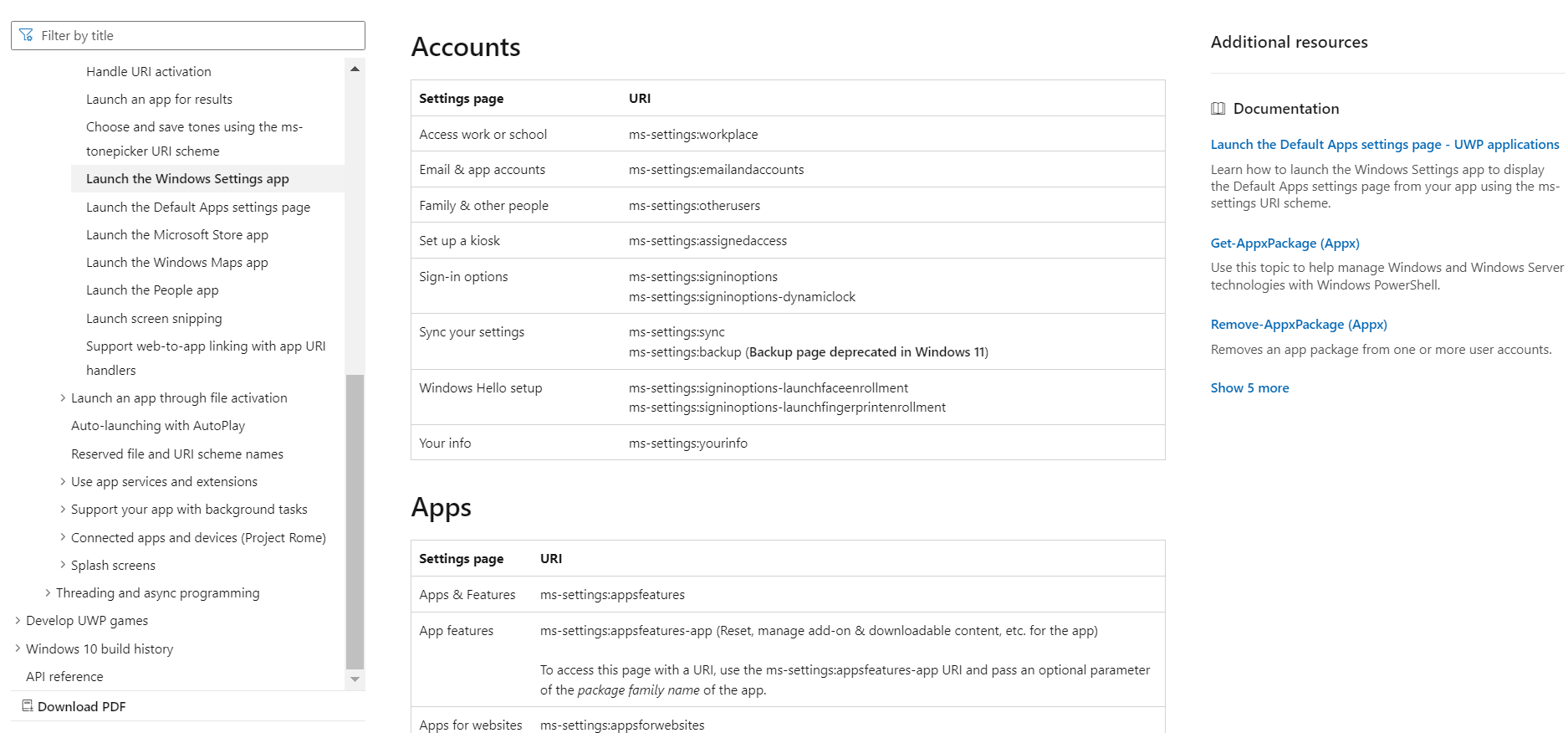
- Ora, fai clic destro sul desktop, passa il cursore su Nuovo, e seleziona Collegamento dal menu a discesa.
-
Incolla il percorso per la pagina delle Impostazioni a cui desideri che il collegamento reindirizzi e fai clic su Avanti. Ad esempio, per creare un collegamento alla home page delle impostazioni, utilizza ms-settings:. Oppure, per creare un collegamento a Windows Update, digita ms-settings:windowsupdate.
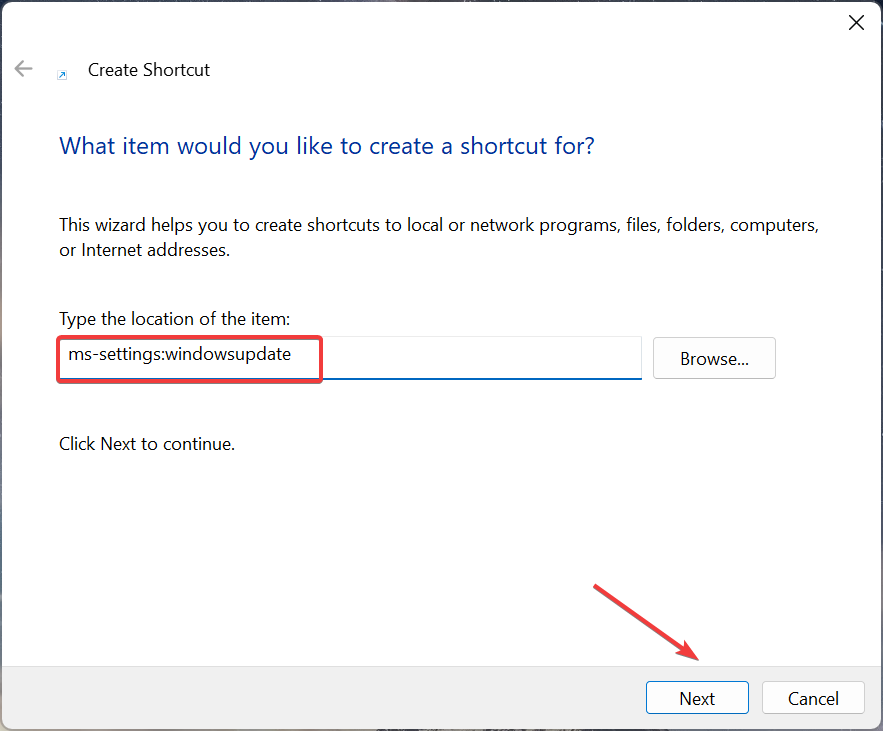
-
Inserisci un nome per il collegamento e fai clic su Fine per creare un file di collegamento a Internet.
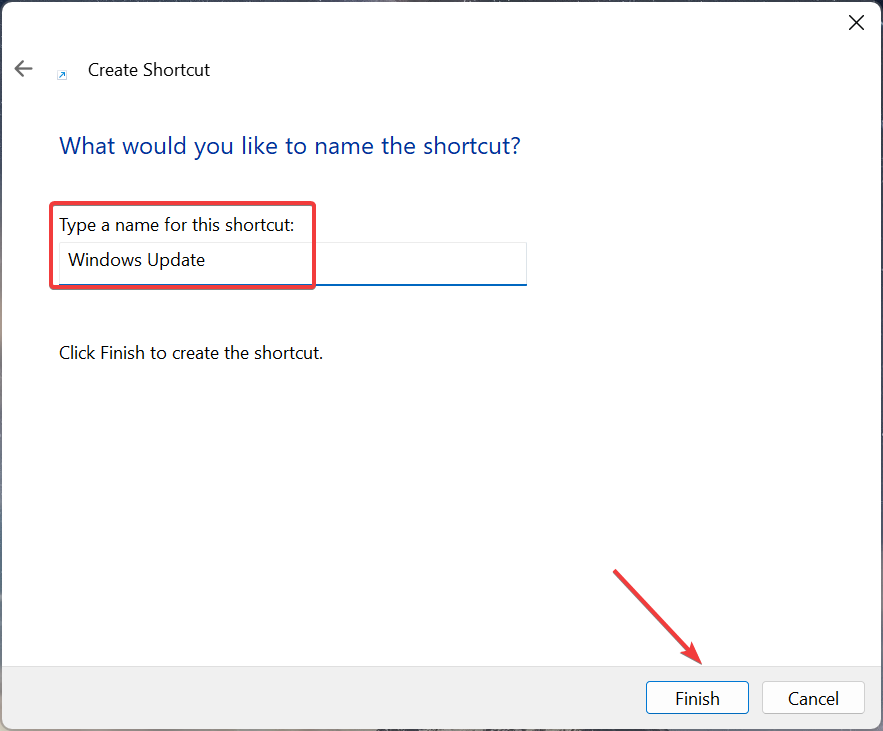
- Quando fai doppio clic sull’icona dell’app Impostazioni sul desktop in Windows 11, aprirà automaticamente la pagina collegata.
Come posso creare un collegamento da tastiera per le Impostazioni in Windows 11?
- Fai clic destro sul collegamento che hai creato e seleziona Proprietà dal menu contestuale.
-
Vai alla scheda Documento Web, fai clic sul campo Tasto di collegamento, premi il tasto che desideri aggiungere come collegamento (Windows aggiungerà automaticamente Ctrl + Alt), e poi fai clic su Applica e OK per salvare le modifiche.
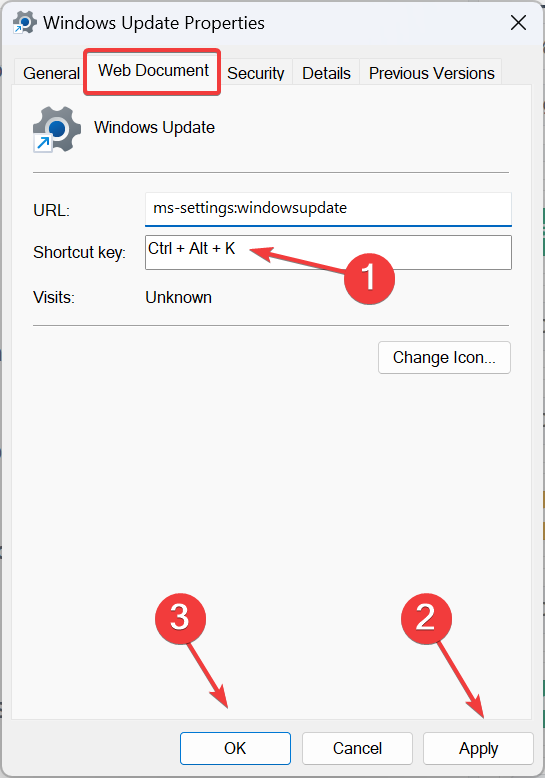
Per creare un tasto di collegamento per le impostazioni in Windows 11, prima crea un collegamento sul desktop, poi aggiungi un tasto di scelta rapida per esso. E ricorda, non è necessario aggiungere manualmente Ctrl + Alt. Windows lo fa automaticamente. Ad esempio, per impostare Ctrl + Alt + K come collegamento dedicato, basta premere il tasto K.
Oppure potresti sempre utilizzare un software di collegamento affidabile per Windows 11. Leggi di più su questo argomento
- Microsoft sostituisce JScript con JScript9Legacy per una maggiore sicurezza in Windows 11
- Windows 11 Build 27898 aggiunge icone della barra delle applicazioni più piccole, recupero rapido, condivisione più intelligente
- Windows 11 Build 27898 Bug riporta il classico suono di avvio di Vista, di nuovo
- Windows 11 Build 22631.5696 viene rilasciato al canale Beta con importanti correzioni
- L’aggiornamento di martedì di Windows 11 risolve un fastidioso errore nel registro del firewall
Come posso creare un collegamento nel menu contestuale per le Impostazioni in Windows 11?
-
Premi Windows + R per aprire Esegui, digita regedit nel campo di testo e premi Invio.
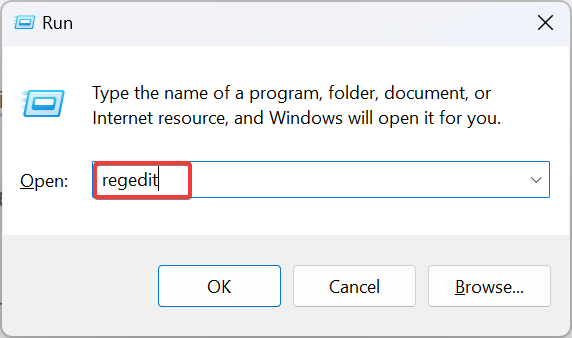
- Fai clic su Sì nel prompt UAC.
-
Vai al seguente percorso utilizzando il pannello di navigazione o incolla nella barra degli indirizzi e premi Invio:
HKEY_CLASSES_ROOT\Directory\Background\shell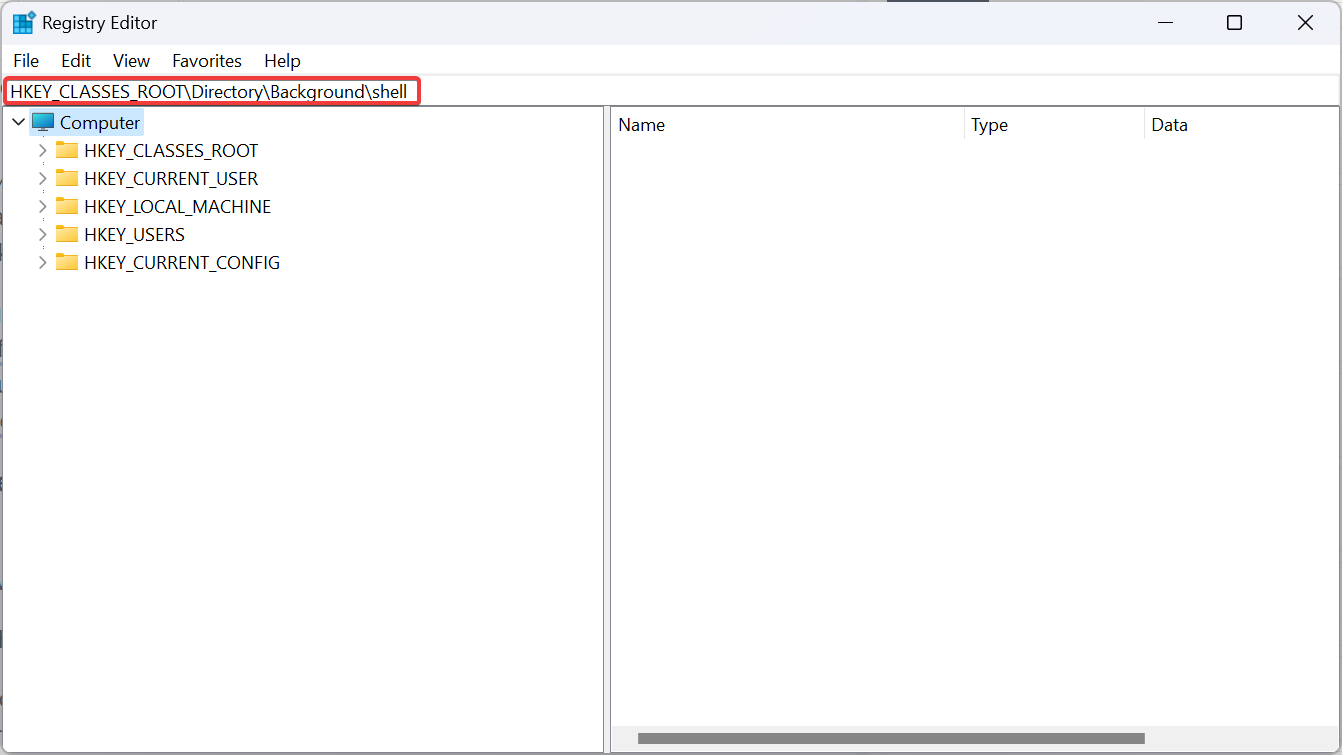
-
Fai clic destro sulla chiave Shell, passa il cursore su Nuovo, seleziona Chiave, e nominane una a seconda della pagina che desideri aggiungere al menu contestuale. Ad esempio, abbiamo usato Windows Update.
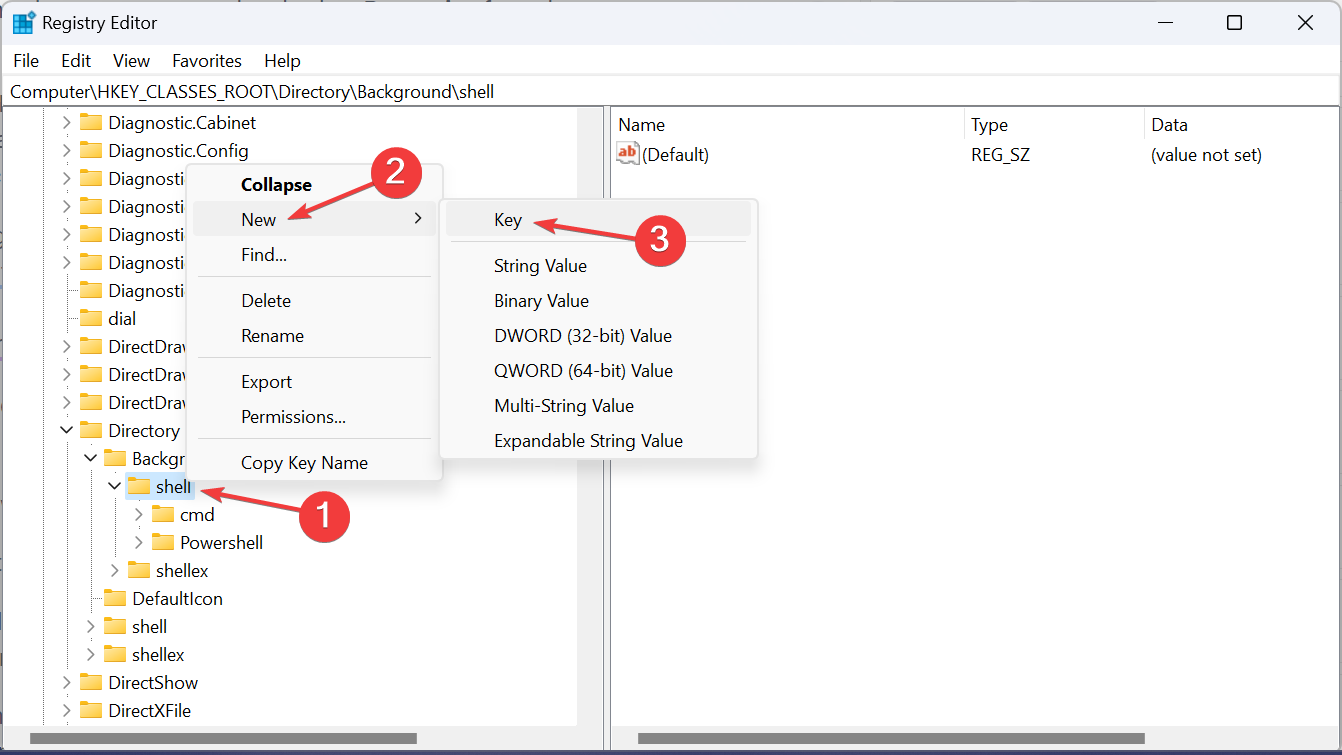
-
Ancora una volta, fai clic destro sull’elemento che hai appena creato, seleziona Nuovo, poi scegli Chiave, e nomina comando.
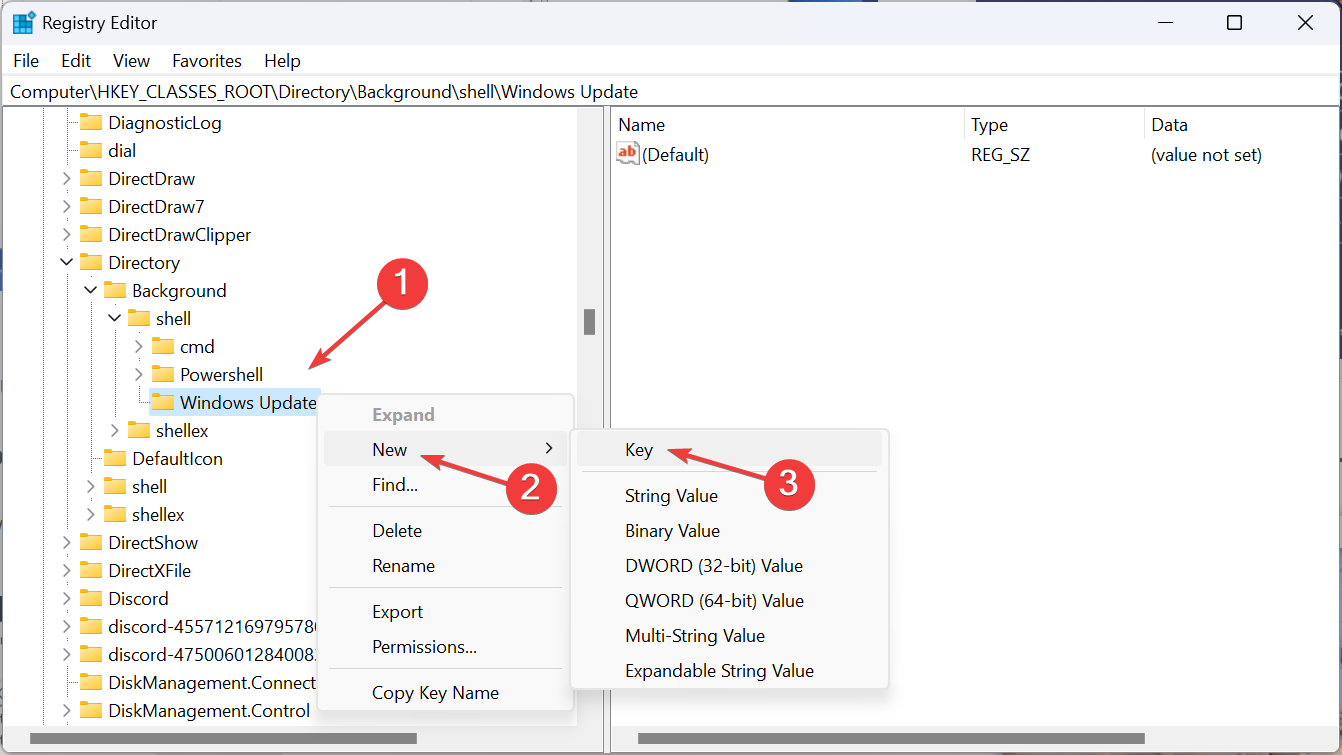
-
Seleziona la chiave comando, e fai doppio clic sulla stringa Predefinito nel riquadro di destra.
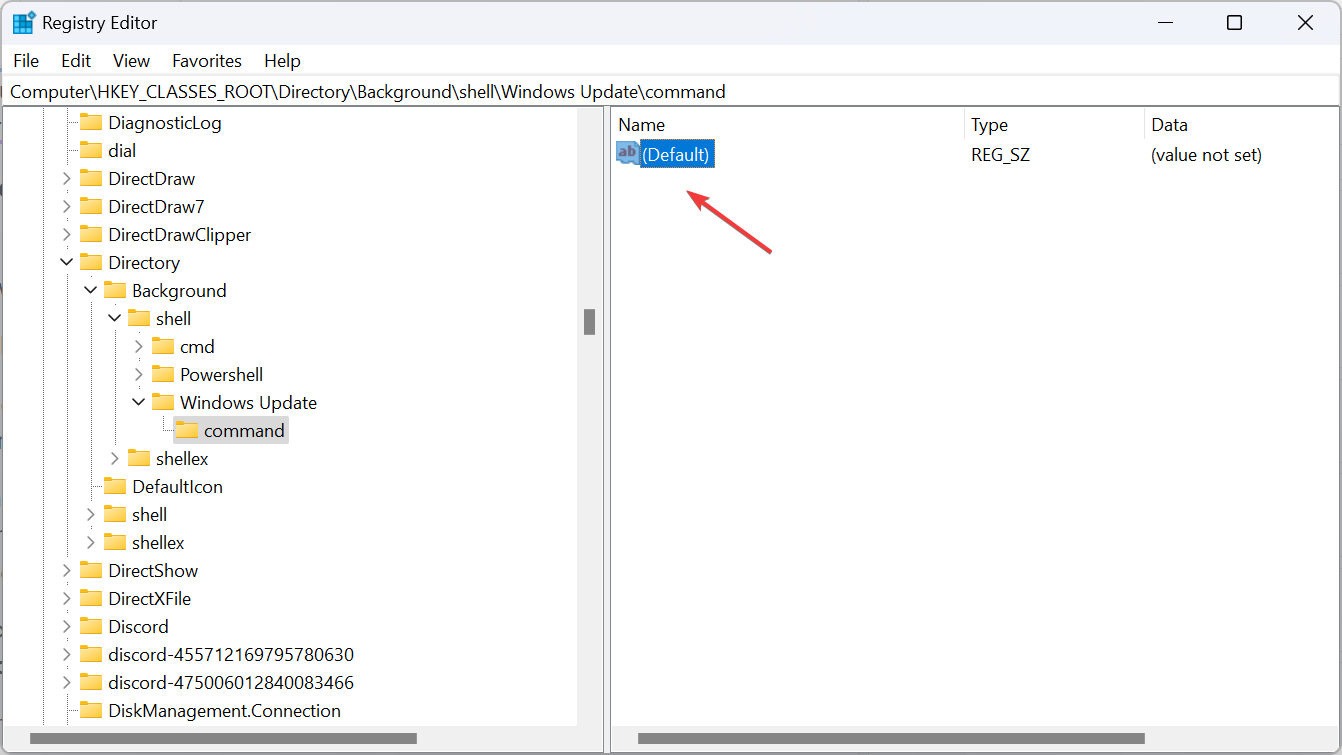
-
Incolla il seguente percorso nel campo Valore dati, dove URI deve essere sostituito con quello della pagina delle Impostazioni che desideri aprire, e poi fai clic su OK per salvare le modifiche:
C:\Windows\explorer.exe URI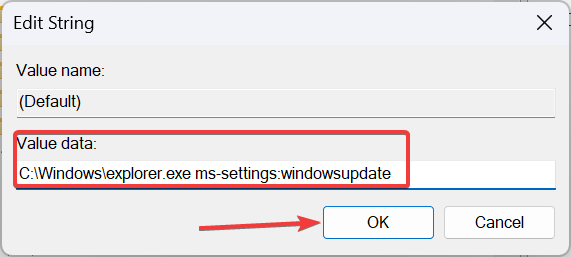
- Riavvia il computer e il collegamento per aprire le Impostazioni di Windows sarà disponibile.
-
Ora, fai clic destro sul desktop, scegli Mostra altre opzioni, e troverai il collegamento nel menu contestuale per le Impostazioni.
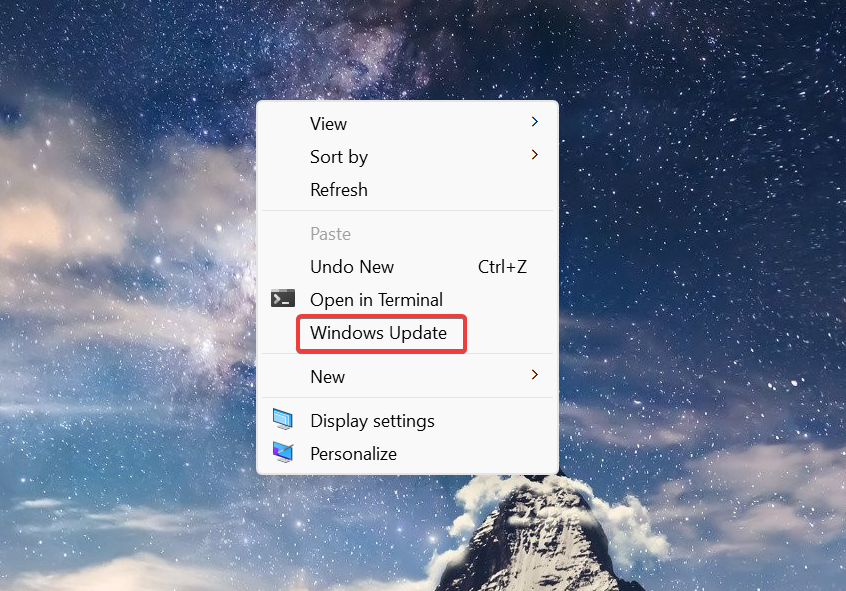
Come accedere a pagine specifiche delle Impostazioni con la tastiera o la barra degli indirizzi in Windows 11?
Hai bisogno dell’Identificatore di Risorse Uniche per accedere a pagine specifiche delle impostazioni con la tastiera o la barra degli indirizzi di Esplora file.
Per quest’ultima > premi Windows + E per aprire Esplora file > incolla l’URI nella barra degli indirizzi > premi Invio.
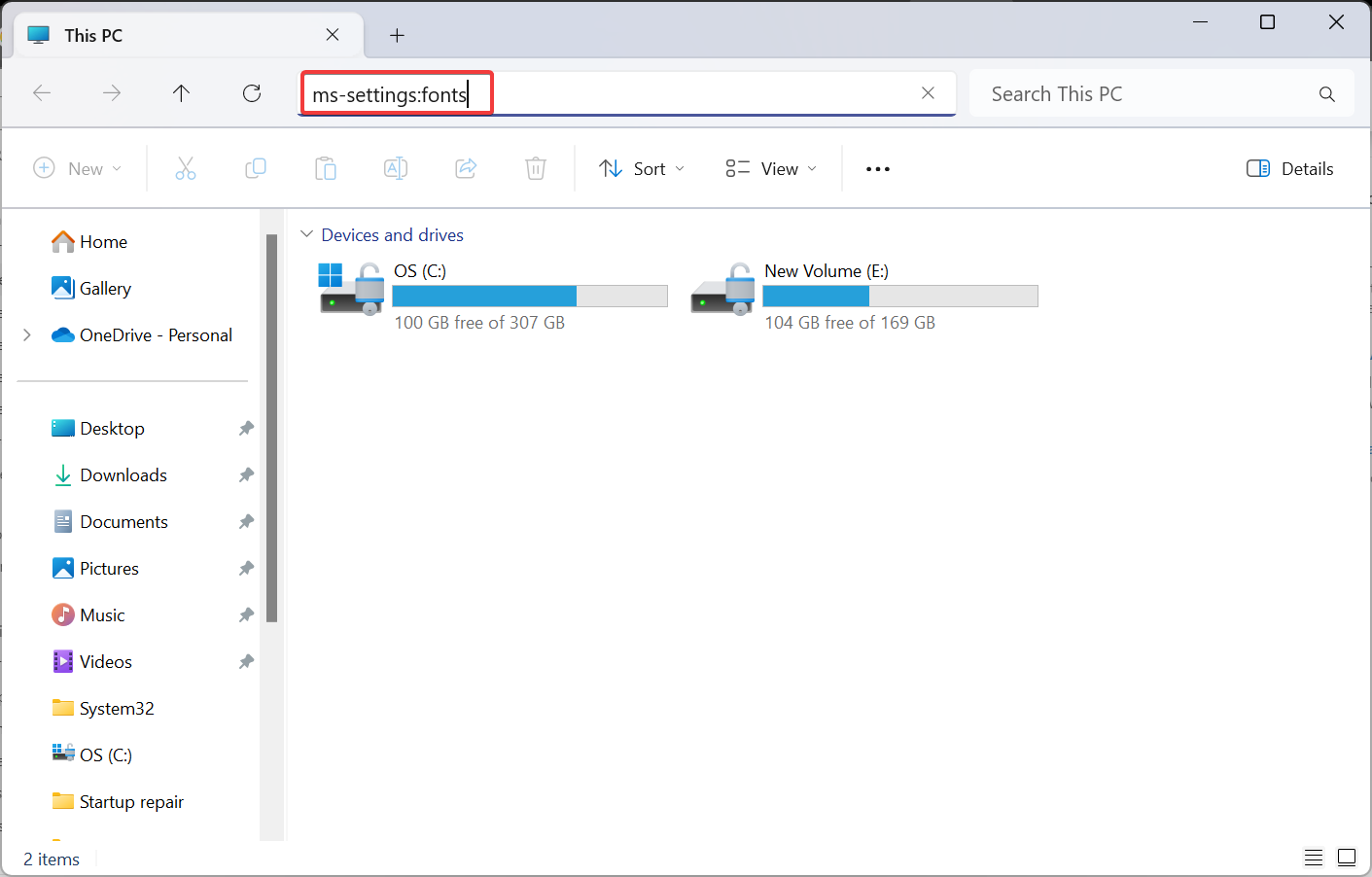 Le Impostazioni dedicate si apriranno immediatamente. E se si tratta di un URI errato, uno che non reindirizza a nessuna pagina, si aprirà la scheda Home delle Impostazioni.
Le Impostazioni dedicate si apriranno immediatamente. E se si tratta di un URI errato, uno che non reindirizza a nessuna pagina, si aprirà la scheda Home delle Impostazioni.
Inoltre, poiché l’app Impostazioni di Windows 11 è così ben integrata, le pagine singole possono essere accessibili anche dal menu di ricerca.
Ora che sai come creare un collegamento per le impostazioni in Windows 11, risparmia tempo vitale che altrimenti verrebbe speso nel navigare attraverso l’app. Inoltre, per modifiche critiche, puoi accedere direttamente alle Impostazioni di sistema avanzate.
Per coloro che preferiscono i collegamenti rispetto al metodo GUI, la nostra lista curata dei collegamenti da tastiera più comuni sarà utile.
Per qualsiasi domanda o per condividere quali Impostazioni accedi più frequentemente, lascia un commento qui sotto.













